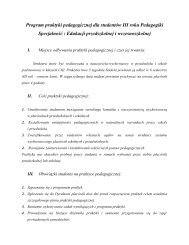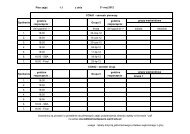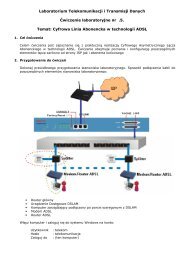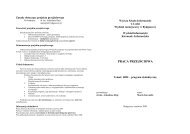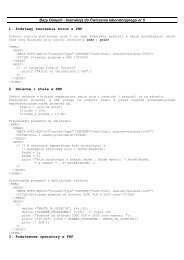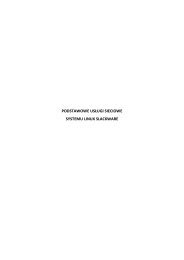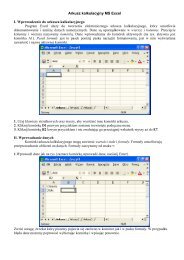Bazy Danych - Instrukcja do Äwiczenia laboratoryjnego nr 4 ... - WSInf
Bazy Danych - Instrukcja do Äwiczenia laboratoryjnego nr 4 ... - WSInf
Bazy Danych - Instrukcja do Äwiczenia laboratoryjnego nr 4 ... - WSInf
You also want an ePaper? Increase the reach of your titles
YUMPU automatically turns print PDFs into web optimized ePapers that Google loves.
NewData = Trim(NewData)<br />
' pytanie o <strong>do</strong>danie rekordu<br />
' jesli uzytkownik zrezygnowal - wyjdz z procedury<br />
Beep<br />
msg = "Nie ma nazwy: " & CRLF & CRLF<br />
msg = msg & NewData & CRLF & CRLF<br />
msg = msg & "Czy mam <strong>do</strong>pisać <strong>do</strong> tabeli?" & CRLF & CRLF<br />
msg = msg & "(sprawdź, czy poprawnie wpisane)."<br />
If MsgBox(msg, 4 + 32, "NIE MA TAKIEJ NAZWY!") = 7 Then Exit Sub<br />
' <strong>do</strong>pisywanie nowego rekordu w tabeli 'Tabela1' (<strong>do</strong> pola 'Nazwy')<br />
Set MyDB = CurrentDb()<br />
Set MyZr = MyDB.OpenRecordset("Tabela1", DB_OPEN_DYNASET, DB_APPENDONLY)<br />
MyZr.AddNew<br />
MyZr!Nazwy = NewData<br />
MyZr.Update<br />
MyZr.Close<br />
' <strong>do</strong>danie nowo wpisanej pozycji (wartosci) <strong>do</strong> pola kombi<br />
Response = DATA_ERRADDED<br />
End Sub<br />
Narzędzia i <strong>do</strong>datki MS Access<br />
1) Analizator wydajności<br />
Wydajność programu Microsoft Access oraz wydajność bazy danych można zwiększyć podejmując<br />
pewne działania, zależne od konfiguracji komputera, a także od śro<strong>do</strong>wiska pracy.<br />
Najlepiej rozpocząć od uruchomienia Analizatora wydajności. Pozwala on na analizę całej bazy<br />
danych lub tylko jej wybranych obiektów. Za pomocą Analizatora wydajności można także wprowadzić<br />
pewne konkretne zmiany.<br />
a) Optymalizacja wydajności bazy danych za pomocą Analizatora wydajności<br />
♦ Otwórz bazę danych, która ma być optymalizowana.<br />
♦ W menu Narzędzia wskaż polecenie Analizuj, a następnie kliknij polecenie Wydajność.<br />
♦ Kliknij kartę typu obiektu bazy danych, który ma być optymalizowany. Aby wyświetlić listę wszystkich<br />
obiektów bazy danych, należy kliknąć kartę Wszystkie.<br />
♦ Wybierz nazwy obiektów bazy danych, które mają być optymalizowane. Aby wybrać wszystkie obiekty z<br />
listy, kliknij przycisk Zaznacz wszystkie.<br />
♦ Powtarzaj kroki 3 i 4, aż <strong>do</strong> wybrania wszystkich żądanych obiektów, a następnie kliknij przycisk OK.<br />
Po zakończeniu działania Analizatora wydajności pojawią się trzy grupy wyników analizy:<br />
"Zalecenia", "Propozycje" i "Pomysły". Jeśli kliknie się jeden z elementów listy Wyniki analizy, to<br />
informacja o proponowanej optymalizacji zostanie wyświetlona poniżej listy, w polu Analiza, uwagi.<br />
Przed podjęciem proponowanych działań optymalizacyjnych należy rozważyć potencjalne przypadki, w<br />
których jedne cele optymalizacyjne mogą być osiągnięte tylko kosztem innych. Aby obejrzeć opis tych<br />
przypadków, należy kliknąć na liście opcję "Propozycje", co spowoduje pojawienie się odpowiedniej<br />
informacji w polu Analiza, uwagi. Optymalizacje z grup "Zalecenia" i "Propozycje" może przeprowadzić<br />
program Microsoft Access. Optymalizację typu "Pomysły" musi przeprowadzić sam użytkownik.<br />
♦ Kliknij jedną lub więcej z optymalizacji zalecanych lub sugerowanych, która ma być przeprowadzona, a<br />
następnie kliknij przycisk Optymalizuj.<br />
Program Analizator wydajności wykona żądaną optymalizację, po czym zostanie ona zaznaczona<br />
jako "Ustalona". Proces ten należy kontynuować aż <strong>do</strong> zakończenia wszystkich wymaganych działań<br />
optymalizacyjnych.